
In diesem Tutorial zeigen wir Ihnen, wie Sie Django auf Fedora 35 installieren. Für diejenigen unter Ihnen, die es nicht wussten, Django ist ein kostenloses und Open-Source-High-Level-Python-Webframework Von erfahrenen Entwicklern entwickelt, um Programmierern und Entwicklern eine schnelle Entwicklung und ein pragmatisches Design von Webanwendungen zu ermöglichen. Hauptziel ist es, die Erstellung komplexer Anwendungen zu erleichtern und die interne Struktur zu pflegen.
Dieser Artikel geht davon aus, dass Sie zumindest über Grundkenntnisse in Linux verfügen, wissen, wie man die Shell verwendet, und vor allem, dass Sie Ihre Website auf Ihrem eigenen VPS hosten. Die Installation ist recht einfach und setzt Sie voraus im Root-Konto ausgeführt werden, wenn nicht, müssen Sie möglicherweise 'sudo hinzufügen ‘ zu den Befehlen, um Root-Rechte zu erhalten. Ich zeige Ihnen Schritt für Schritt die Installation des Django Python Frameworks auf einem Fedora 35.
Voraussetzungen
- Ein Server, auf dem eines der folgenden Betriebssysteme ausgeführt wird:Fedora 35.
- Es wird empfohlen, dass Sie eine neue Betriebssysteminstallation verwenden, um potenziellen Problemen vorzubeugen.
- Ein
non-root sudo useroder Zugriff auf denroot user. Wir empfehlen, alsnon-root sudo userzu agieren , da Sie Ihr System beschädigen können, wenn Sie als Root nicht aufpassen.
Installieren Sie Django auf Fedora 35
Schritt 1. Bevor Sie fortfahren, aktualisieren Sie Ihr Fedora-Betriebssystem, um sicherzustellen, dass alle vorhandenen Pakete auf dem neuesten Stand sind. Verwenden Sie diesen Befehl, um die Serverpakete zu aktualisieren:
sudo dnf upgrade sudo dnf update
Schritt 2. Installation von Python3 und Pip3.
Jetzt installieren wir Python 3 auf Ihrem Fedora-System mit dem folgenden Befehl:
sudo dnf install python3 python3-pip
Python- und Pip-Version überprüfen:
python3 -V pip3 -V
Schritt 3. Django auf Fedora 35 installieren.
Standardmäßig ist Django im Basis-Repository von Fedora 35 nicht verfügbar. Installieren Sie jetzt Django mit dem folgenden Befehl:
pip3 install Django
Nach der Installation von Django können Sie die Version von Django mit dem folgenden Befehl überprüfen:
django-admin --version
Schritt 4. Test-Django-Anwendung erstellen.
Wir erstellen eine Django-Testanwendung, indem wir die folgenden Anweisungen befolgen:
mkdir idroot-projects cd idroot-projects django-admin startproject test_app cd test_app
Dann müssen Sie die ausstehenden Migrationen ausführen, indem Sie den folgenden Befehl ausführen:
python3 manage.py migrate python3 manage.py createsuperuser python3 manage.py runserver 0.0.0.0:8000
Standardmäßig erlaubt Django externen Hosts nicht, auf die Weboberfläche zuzugreifen. Um externen Hosts zu erlauben, bearbeiten Sie die settings.py Datei und fügen Sie IP unter ALLOWED_HOSTS hinzu:
nano django_app/settings.py
Fügen Sie die folgende Datei hinzu:
ALLOWED_HOSTS = ['192.168.77.21']
Speichern und schließen, dann Django-Anwendungsserver starten:
python3 manage.py runserver 0.0.0.0:8090
Schritt 5. Firewall konfigurieren.
Um den Zugriff auf Port 8000 zuzulassen, müssen Sie die Firewall-Regeln in einer neuen SSH-Verbindung ändern:
firewall-cmd --add-port=8000/tcp --zone=public --permanent firewall-cmd --reload
Schritt 6. Zugriff auf die Django-Weboberfläche.
Öffnen Sie nach erfolgreicher Installation nun Ihren bevorzugten Browser und navigieren Sie zu http://192.168.77.21:8000 . Sie sollten die folgende Seite sehen:
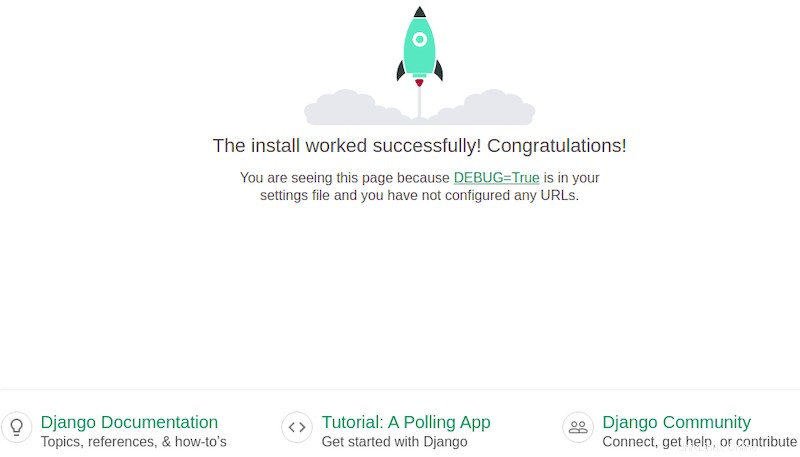
Sie können auch über die URL http://192.168.77.21:8000/admin auf die Django-Admin-Oberfläche zugreifen . Sie sollten die folgende Seite sehen:
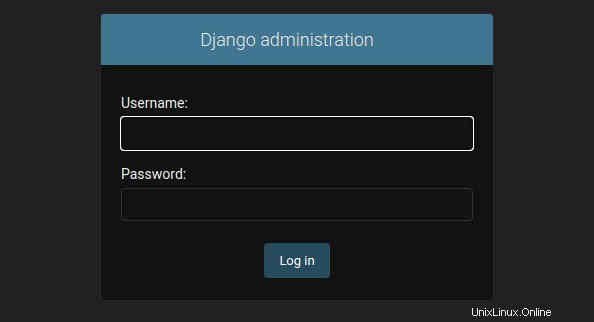
Herzlichen Glückwunsch! Sie haben Django erfolgreich installiert. Vielen Dank, dass Sie dieses Tutorial zur Installation von Django Python Framework auf Ihrem Fedora 35-System verwendet haben. Für zusätzliche Hilfe oder nützliche Informationen empfehlen wir Ihnen, die offizielle Django-Website zu besuchen.